PyCharm的小技巧有哪些,针对这个问题,这篇文章详细介绍了相对应的分析和解答,希望可以帮助更多想解决这个问题的小伙伴找到更简单易行的方法。
PyCharm小技巧,帮助大家提升工作效率!
# 0. PyCharm 常用快捷键
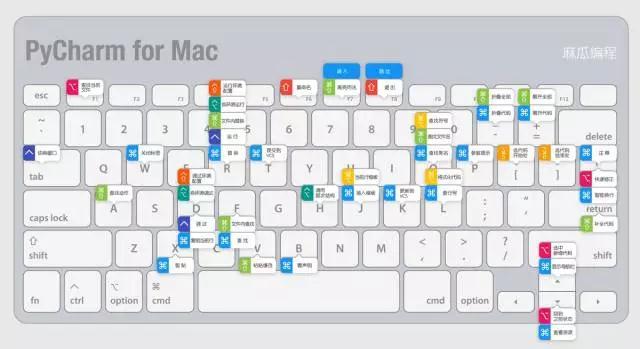
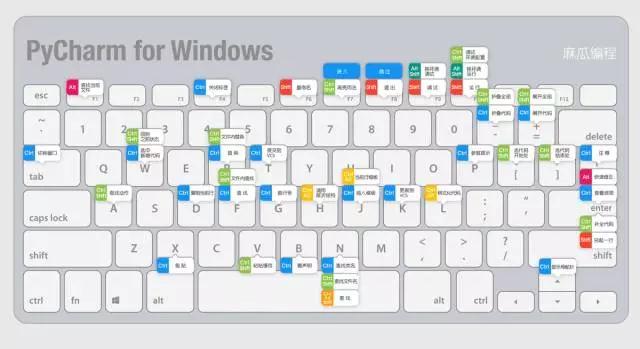
# 1. 查看使用库源码

经常听人说,多看源码。源码不仅能帮我们搞清楚运行机制,还能学习优秀的库或者框架的最佳实践。
调用库时,你可以在你好奇的几乎任何地方点击 Command+B,就可以很方便的跳转到源码里的类,方法,函数,变量的定义。
# 2. 让你的代码 PEP8

写 Python 代码时,你会严格遵守 pep8 规范么?还是要遵守的,不然代码传到 github 或者知乎上被人怼就不好了。但是如果靠肉眼去检查和注意的话,太累,靠 PyCharm 来做这事就好,Command+Option+L,一键 pep8 走起。
# 3. 新手不再愁安装库
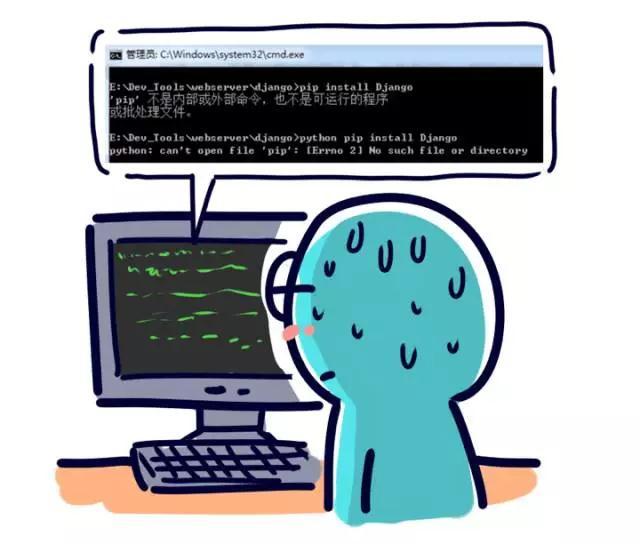
如果你是新手,可能会为了安装库而感到烦恼,在 PyCharm 里面可以使用你熟悉的图形化界面来安装库,就不用陷在一堆命令行里了。
# 4. 查找文件、类、方法
当我们需要在项目中寻找一个文件名的时候,输入 Command + Shift + O,然后输入你想查找的文件名就可以了。如果你不记得全名了,只需要输入首字母,Pycharm 就会提示你。比如我想查找一个叫 test_errors.py 的文件,那么只需要输入 tee 就可以找到。又或者查询 test_errors_1.py 那么只需要输入 tee1 就可以查找到。
# 5. 快速选择代码块
你会怎么快速注释一段 Python 代码块?不会是一行一行的加#吧……
在需要选择某个函数的时候,只需要把光标放在最前面,然后点击 Command + Option + Shift + [ ,就可以选择对当前代码块, 使用 Command + / 注释。
# 6. 快速插入常用代码

有时候需要输入很长的代码,比如 if __name__ == __main__ : ,这时候手动输入不如直接 Command + J ,就可以直接插入常用代码了。
# 7. 运行/调试代码
运行代码、调试代码应该是大多数人最常用的快捷键吧。
Mac:
Control + r:直接运行当前代码
Control + d:以Debug(调试)模式运行代码
Windows/Linux:
Shift + F10:直接运行当前代码
Shift + F9:以Debug(调试)模式运行代码
# 8. 缩进你的代码块
在写前端页面的时候,经常要更改一大段代码的缩进,这时候可以先用 Shift + 上下键来选择你要缩进的代码块,然后使用 Tab 就能缩进啦。
# 9. 展开/收缩代码
当项目写到一定规模的时候,难免方法/函数会很多,这个时候我们可以使用Command + Shift + -符号 来收缩代码,这个主要是为了方便查看。
# 10. 展示多个页面
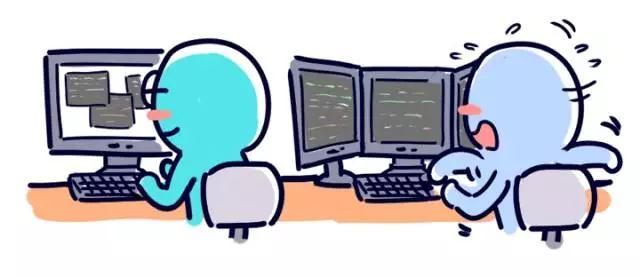
当你的公司不愿意为你配置2个显示屏时,你依然可以使用 PyCharm 在一个屏幕里查看多个文件。鼠标放到当前导航处的文件名,然后右键 Split Vertically 或者 Split Horizontally 就可以啦。
关于PyCharm的小技巧有哪些问题的解答就分享到这里了,希望以上内容可以对大家有一定的帮助,如果你还有很多疑惑没有解开,可以关注亿速云行业资讯频道了解更多相关知识。
免责声明:本站发布的内容(图片、视频和文字)以原创、转载和分享为主,文章观点不代表本网站立场,如果涉及侵权请联系站长邮箱:is@yisu.com进行举报,并提供相关证据,一经查实,将立刻删除涉嫌侵权内容。